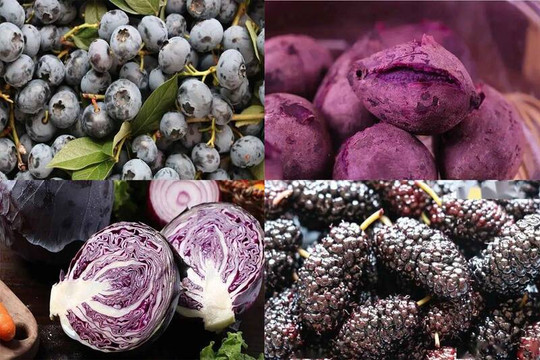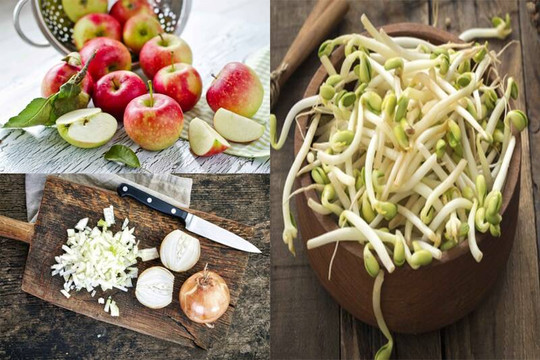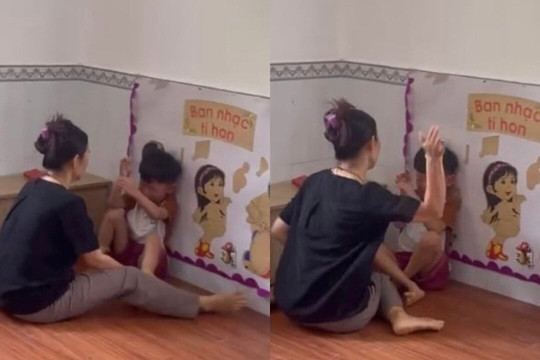Cả iPhone và smartphone Android đều hỗ trợ lấy danh bạ từ nhiều nguồn khác nhau bao gồm iCloud, Gmail, Outlook.com, v.v. Trong đó, Gmail là dịch vụ phổ biến hơn cả. Đây là tài khoản mặc định trên các smartphone Android.
Một trong những ưu điểm nổi trội của Gmail là nó cho phép người dùng lưu, đồng bộ, đồng thời truy cập danh bạ từ mọi nền tảng bao gồm cả iOS và iPadOS.
Bởi vậy, nếu bạn vừa chuyển từ Android sang iPhone, bạn có thể sử dụng lại danh bạ tài khoản Gmail, không cần chuyển nó sang iCloud. Việc này cũng rất hữu ích khi bạn sử dụng cùng lúc cả hai nền tảng iOS và Android vì danh bạ lúc nào cũng được cập nhật và đồng bộ giữa hai thiết bị.
Cách sử dụng danh dạ Gmail trên iPhone
Bước 1: Mở ứng dụng Settings (Cài đặt) trên iPhone.
Bước 2: Chọn phần Passwords & Accounts (Mật khẩu & Tài khoản).
Bước 3: Chọn Add Account (Thêm tài khoản).
Bước 4: Chọn Google, sau đó bấm nút Continue (Tiếp tục).
Bước 5: Nhập địa chỉ email Gmail, rồi bấm nút Next (Tiếp theo).
Bước 6: Nhập mật khẩu tương ứng với tài khoản Gmail, và bấm nút Next (Tiếp theo).
Bước 7: Sau khi đăng nhập, bạn hãy bật công tắt Contacts (Danh bạ), rồi bấm nút Save (Lưu).
Ngay lập tức, tất cả danh bạ Gmail sẽ được đồng bộ sang iPhone và iPad.
Nếu không muốn tiếp tục sử dụng danh bạ Gmail trên iPhone hoặc iPad, bạn chỉ cần xóa tài khoản Google mình đã thêm bằng cách truy cập cài đặt Passwords & Accounts (Mật khẩu & Tài khoản).
Trường hợp bạn đã thêm tài khoản Gmail vào iPhone trước đó, bạn chỉ việc truy cập vào Passwords & Accounts (Mật khẩu & Tài khoản), sau đó chọn tài khoản Gmail, và bật công tắc Contacts (Danh bạ).
Cách đặt danh bạ Gmail làm mặc định trên iPhone
Bước 1: Mở ứng dụng Settings (Cài đặt) trên iPhone.
Bước 2: Di chuyển xuống dưới và chọn cài đặt Contacts (Danh bạ).
Bước 3: Chọn Default Account (Tài khoản mặc định) nằm ở dưới cùng trong danh sách.
Bước 4: Chọn Gmail.
Danh bạ Gmail sẽ được đặt làm mặc định, ứng dụng Contacts (Danh bạ) sẽ chỉ hiển thị danh bạ từ tài khoản này.
Cách nhập danh bạ Google vào iCloud
Bước 1: Đăng nhập vào khoản Gmail sử dụng trình duyệt trên máy tính.
Bước 2: Bấm nút hình các ô vuông nhỏ ở phía trên góc phải.
Bước 3: Chọn Contacts (Danh bạ).
Bước 4: Bấm nút Export (Xuất) từ khung trình đơn bên trái.
Bước 5: Bên dưới phần Export As (Xuất dưới dạng), hãy chọn vCard và bấm nút Export (Xuất).
Lưu ý: Bạn có thể chọn và xuất một vài số điện thoại thay vì tất cả. Để thực hiện, bạn chọn các số điện thoại mong muốn, sau đó chọn Export (Xuất).
Bước 6: File vCard sẽ được tải về máy tính.
Bước 7: Bây giờ, bạn đăng nhập tài khoản iCloud từ trình duyệt trên máy tính.
Bước 8: Chọn ứng dụng Contacts (Danh bạ).
Bước 9: Bấm nút Settings (Cài đặt) hình bánh răng ở dưới cùng góc trái và chọn Import vCard (Nhập vCard).
Bước 10: Chọn file vCard bạn vừa tải về ở trên.

Ngay thức thì, toàn bộ các số điện thoại có trong danh bạ Google sẽ được nhập vào tài khoản iCloud. Nó sẽ được đồng bộ xuống iPhone và iPad nếu bạn đăng nhập vào cùng tài khoản Apple trên những thiết bị này.